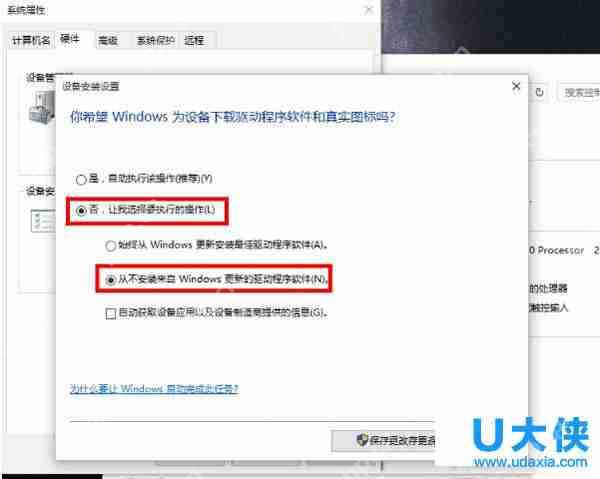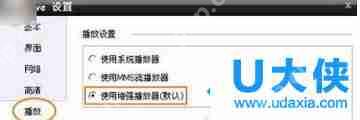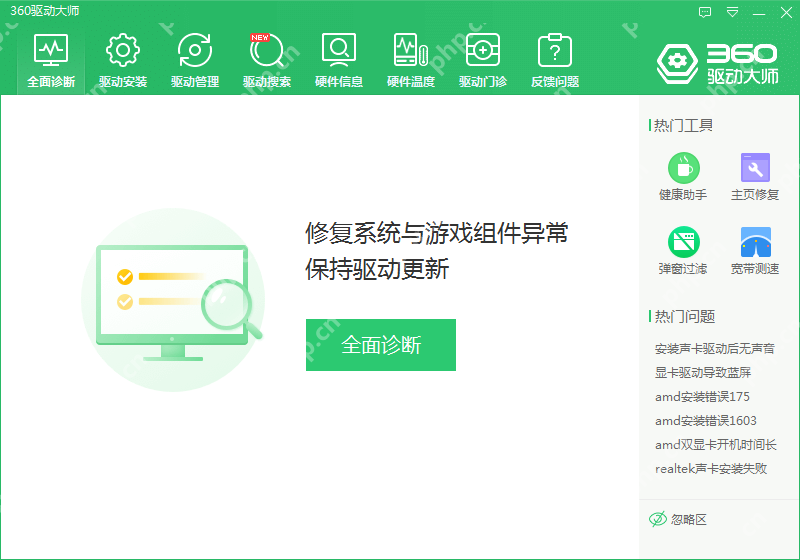win7显卡驱动怎么更新_win7电脑显卡驱动更新设置教程
win7系统因其稳定性和强大的运行性能而广受欢迎。最近,不少朋友在更新win7显卡驱动时遇到了困难
win7系统因其稳定性和强大的运行性能而广受欢迎。最近,不少朋友在更新win7显卡驱动时遇到了困难。今天,小编将为大家带来一份详细的win7电脑显卡驱动更新设置教程,一起来学习吧。

win7显卡驱动更新设置教程:
1、首先,右键点击“计算机”图标,然后在下拉菜单中选择“属性”选项。如下图所示:
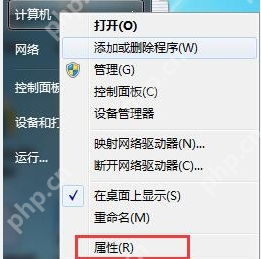
2、在弹出的“系统”窗口中,点击左上角的“设备管理器”按钮。如下图所示:
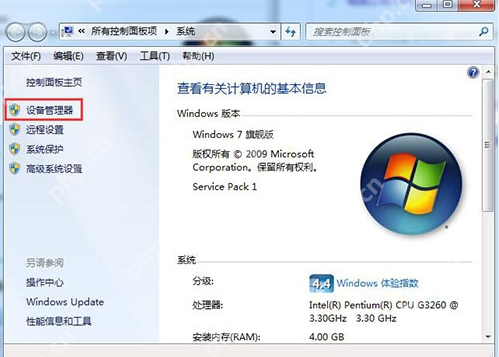
3、进入“设备管理器”后,在列表中找到并展开“显示适配器”,然后双击你使用的显卡类型。如下图所示:
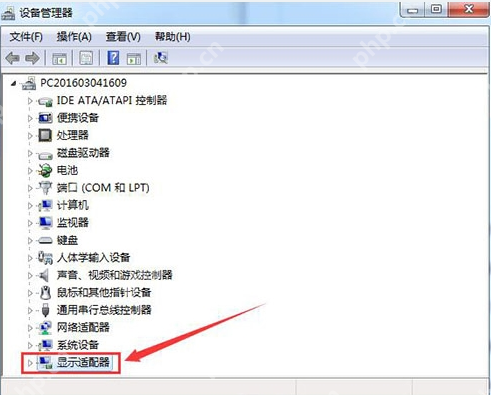
4、双击显卡类型后,会弹出显卡的“属性”窗口,选择“驱动程序”选项卡。如下图所示:
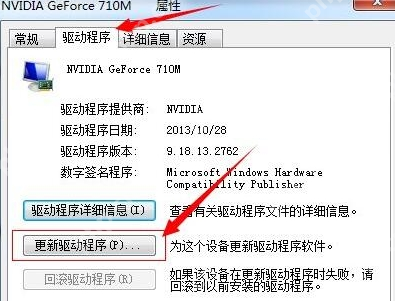
5、在“驱动程序”选项卡中,点击“更新驱动程序”按钮。你将看到两种更新模式:一种是“自动搜索更新的驱动程序软件”,另一种是“浏览我的计算机以查找驱动程序软件”。如果你没有从显卡官方网站提前下载最新驱动程序,可以选择“自动搜索更新的驱动程序软件”。如下图所示:
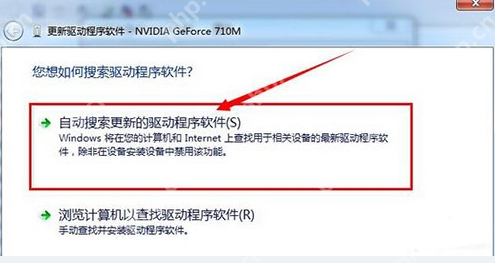
6、选择“自动搜索更新的驱动程序软件”后,系统会自动联机搜索最新的驱动程序。如果找到合适的软件,系统会提示你进行安装。如下图所示:
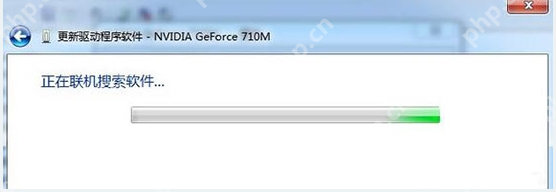
菜鸟下载发布此文仅为传递信息,不代表菜鸟下载认同其观点或证实其描述。
相关文章
更多>>热门游戏
更多>>热点资讯
更多>>热门排行
更多>>- 新葫芦娃ios手游排行榜-新葫芦娃手游大全-有什么类似新葫芦娃的手游
- 探险边缘排行榜下载大全-2023最好玩的探险边缘前十名推荐
- 九州火龙游戏排行-九州火龙所有版本-九州火龙游戏合集
- 第八神谕游戏版本排行榜-第八神谕游戏合集-2023第八神谕游戏版本推荐
- 类似决战盛世的游戏排行榜_有哪些类似决战盛世的游戏
- 冰雪手游排行榜-冰雪手游下载-冰雪游戏版本大全
- 狂暴之路手游排行-狂暴之路免费版/单机版/破解版-狂暴之路版本大全
- 迷你江湖ios手游排行榜-迷你江湖手游大全-有什么类似迷你江湖的手游
- 类似狱国争霸的游戏排行榜_有哪些类似狱国争霸的游戏
- 类似最强猎手的手游排行榜下载-有哪些好玩的类似最强猎手的手机游戏排行榜
- 灵剑奇谭排行榜下载大全-2023最好玩的灵剑奇谭前十名推荐
- 2023西游归来手游排行榜-西游归来手游2023排行榜前十名下载